Это цитата сообщения TATYSIY Оригинальное сообщение
Бисквит в мультиварке
Автор: Лидия Лебедева  [604x453] [604x453]Получается легким и воздушным..... 5 яиц,1 ст.сахара,1 ст.муки..... |
Это цитата сообщения lj_stalic Оригинальное сообщение
Гречку любите?
 [1000x487]
[1000x487]Кашу гречневую готовить умеете?
А плов любите?
Зачем нужны кулинарные книжки знаете?
Да-да, кулинарные книги необходимы для того, чтобы питаться разнообразнее и вкуснее!
Поэтому давайте немного уменьшим количество воздуха между щек, сделаем лицо попроще и отложим в сторону утверждения "настоящий плов бывает только из" и "настоящая гречневая каша это только", потому что нет в кулинарии большей глупости, чем настаивать на единственно верном способе употребления продуктов и приготовления еды.
Читать далее
Это цитата сообщения Елена-рыбка Оригинальное сообщение
Классическая музыка-2 плейлиста
 [700x168] [700x168]
Вот решилась наконец выложить то, что долго собирала и отбирала. Я здесь поставила только то, что мне действительно нравится слушать, хочется слушать, то, что люблю и ценю, поэтому, например, сочинения Сергея Рахманинова здесь представлены в оригинальном качестве, т.е. в ужасном, без оцифровки, но ценное в них то, что за роялем и за дирижерским пультом- сам композитор, лично для меня это представляет наибольший интерес- живое исполнение моего любимого композитора, поэтому я специально разместила эти записи последними, в конце концов, все можно найти в интернете без проблем, этот выбор исключительно мой))) И еще, плейлисты обязательно обновлю или обновлю этот пост или ..пока сама не знаю, музыки еще море...той, что люблю, перебрала только малую часть)) 1. Русская классическая музыка
2. Зарубежная классическая музыка
|
Это цитата сообщения Natali002 Оригинальное сообщение
Слушаем или качаем музыку на музыкальном сайте Mp3crazy.ru
Большую часть обновлений архива составляют музыкальные новинки разных направлений. На сайте вы найдете русские и зарубежные хиты, сможете скачивать музыку на высокой скорости. Все песни абсолютно бесплатные. Если ваши друзья так же как и вы ищут, где скачать песни бесплатно в хорошем качестве, то поделитесь с ними ссылкой. Качайте и отдыхайте! |
 [618x586]
[618x586]
|
Это цитата сообщения jzayka Оригинальное сообщение
Первые уроки нового видеокурса "Как установить Windows7"
Серия сообщений "Видеоуроки и советы Андрея Сухова":
Часть 1 - Как установить или переустановить Windows?видеоуроки
Часть 2 - Как закрыть зависшую программу...)))
...
Часть 22 - Как ускорить запуск программ.Видеоурок.
Часть 23 - Автоматически переключаем язык ввода с Punto Switcher..)
Часть 24 - Первые уроки нового видеокурса "Как установить Windows7"
Это цитата сообщения Владимир_Шильников Оригинальное сообщение
Как сделать восстановление системы Windows 7 быстро.
Для того чтобы приступить к восстановлению системы Windows 7, сначала нужно разобраться какие возникают ошибки и загружается ли операционная система вообще. Если она загружается, то можно попытаться её восстановить из под Windows.
Переходим на рабочий стол, находим ярлык или иконку Компьютер (Мой компьютер), нажимаем по нему правой кнопкой мыши и заходим в Свойства.
В окне просмотра основных сведений о вашем компьютере переходим на вкладку Защита системы.
 [показать]
[показать]Это цитата сообщения Владимир_Шильников Оригинальное сообщение
Переустанавливать или не переустанавливать Windows?
[225x225]Windows, который был поставлен несколько лет назад, начинает все медленнее и медленнее «отзываться» на Ваши команды? Операция, которая раньше выполнялась за несколько секунд, теперь может длиться целую вечность? Даже тогда, когда Вы набираете документ в Word-е, буквы «не слушаются»? Да, все печально.
Но на самом деле все устройства со временем начинают «тормозить». Чтобы избавиться от «тормозов», многие пользователи принимают радикальное решение: нужно переустанавливать Windows. А ведь переустановка системы неопытным пользователем может обернуться потерей важной информации и прочими неприятностями. Стоит ли регулярно проводить «очистные мероприятия» путем сноса системы и установки на ее место другой? Стоит ли тратить на это своё время (а иногда и нервы)? Есть ли более «гуманные» варианты? Об этом и будет вестись речь в данной статье. Но сначала стоит определиться с тем, по каким причинам со временем Windows начинает работать все медленнее и медленнее.
 [показать]
[показать]Это цитата сообщения Владимир_Шильников Оригинальное сообщение
Как удалять программы с компьютера правильно и полностью?
[265x190]
Продвинутым пользователям ПК с операционной системой Windows 7 или любой другой известно, что при удалении программ с компьютера посредством встроенного функционала обычно сопровождается остающимся после них мусора — каких-то файлов истории, папок и записей в реестре. В результате чего компьютер постепенно замусоривается вплоть до того, что начинает медленнее работать. Для того, чтобы этого избежать, можно использовать специальные программы для удаления программ. Большинство из них абсолютно бесплатны и их можно свободно скачать в интернете. Однако, не все они одинаково хорошо справляются со своей задачей, поэтому сегодня я расскажу об одной из них, которой пользуюсь с успехом сам.
Как удалить программу с компьютера? Бесплатная утилита
Называется она Revo Uninstaller, скачать программу можно со странице официального сайта по этой ссылке. Есть как Free, так и платная Pro версия с расширенным функционалом, но для ежедневной работы нам будет достаточно и бесплатной. Также рекомендую скачать вариант без установки — Protable. То есть нужно будет просто распаковать архив с программными файлами на компьютер и можно начинать работать.
 [показать]
[показать]Это цитата сообщения Владимир_Шильников Оригинальное сообщение
Вспомнить всё, или как восстановить удалённые файлы.Топ - 5 бесплатных программ.
[300x257]
И так друзья подвожу итоги проделанной работы (список ниже). Для меня лично самой достойной и привлекательной программой для восстановления удалённых, подчёркиваю удалённых, а не повреждённых файлов стала достаточно комфортная и удобная софтвинка под названием — DiskDigger (дословный перевод значится как копатель, землекоп, землеройная машина). Я очень обрадовался, что под конец моих странствий и мытарств, наконец то обрёл то к чему стремился. Пилигрим закончил свой путь. Однако расскажу о программе немного подробнее.
Чем примечательна она? Ну во первых программа покорила своей простотой, всё интуитивно понятно, во вторых интерфейс у неё просто замечательный, мне очень нравится, зразу возможен просмотр файлов которые можно восстановить. А не теряться в догадках, что же там находится. Простейшая панель управления, считаю это факт решающим для меня, так как совершенно не переношу сложные манипуляции с настройками и закручиванием гаек перед началом работы. Невероятно мультиязычный интерфейс!
Это цитата сообщения Вечерком Оригинальное сообщение
Программа для создания слайд-шоу из фотографий с музыкой
в данной статье присутствует реклама
Добрый вечер, дорогие мои читатели.
Так как мы с вами давно знакомы, я знаю, что многие из вас увлекаются созданием слайд шоу из фотографий и поэтому не упускают возможности познакомиться с очередной программой, которая помогает заниматься этим интересным занятием. Исходя из этих соображений, я решила познакомить вас с такой программой, скачать которую вы можете в любое удобное вам время, воспользовавшись предложенной ниже кнопкой.
От себя лично могу добавить, что данная программа не только позволяет создавать классные слайд-шоу из фотографий, но и обладает многими преимуществами, о которых я постараюсь вам рассказать.
Во-первых, сразу же хочу отметить, что данная программа создавать слайд-шоу из фотографий с музыкой, что не предусмотрено во многих других программах, которыми вы пользовались раньше.
Во-вторых она имеет очень удобным интерфейсом на русском языке, что согласитесь тоже не мало важно.
В-третьих, кроме того что данная программа для создания слайд-шоу из фотографий с музыкой, она позволяет делать красивые и эффектные переходы, конечно же с музыкальным сопровождением, создавать анимации и даже записывать видео ролики во всех популярных видео форматах.
Ну а чтобы вы могли более детально познакомиться с возможностями данной программы, я предлагаю вам посмотреть видео и подборку скриншотов, которые я надеюсь, ответят на все интересующие вас вопросы
.
Скриншоты программы "ФОТОШОУ PRO"
Это цитата сообщения ITDalee Оригинальное сообщение
20 сайтов, где вы 100% найдете вдохновение для творчества
Здесь вы сможете зарядиться креативом или просто хорошим настроением! Все эти сайты имеют узкоспецифическую направленность и неожиданные источники для вдохновения.
 [500x333]
[500x333]
1. Note Point - на этом сайте собраны различные галереи PowerPoint презентаций.
Можно еще раз убедиться, что слайд-презентации — это красиво и привлекательно.
2. The Book Cover Archive - огромная коллекция обложек книг и примеров их оформления.
Собраны лучшие образцы дизайнерского творчества.
Это цитата сообщения Владимир_Шильников Оригинальное сообщение
Как включить показ скрытых файлов в Windows.
[300x300] Иногда пользователям приходится работать со скрытыми файлами, когда приходится удалять или копировать файлы, а также открывать их для редактирования. Но по умолчанию показ скрытых файлов в Windows отключен. Это сделано потому, что скрытые файлы чаще всего системные, и их удаление или редактирование может навредить системе. Но иногда все же приходится с ними работать и простым пользователям.
Как включить показ скрытых файлов в Windows, я расскажу в этой статье.
Включить показ скрытых файлов можно, как с помощью проводника Windows, так и с помощью сторонних программ, например файлового менеджера Total Commander.
Как включить показ скрытых файлов с помощью проводника Windows.
Для того, чтобы включить показ скрытых файлов в Windows с помощью проводника, открываем проводник (Explorer). Это можно сделать:
 [показать]
[показать]Это цитата сообщения Алевтина_Серова Оригинальное сообщение
Информационный сайт о льготах в России.
Льготы — это предоставление кому-либо преимуществ, частичное освобождение от выполнения установленных правил, обязанностей или облегчение условий их выполнения.
Основой для получения социальных льгот являются Федеральные законы, законы субъектов Российской Федерации, Указы Президента, Постановления Правительства, инструкции и другие нормативные акты.
[680x85]
Данный проект предназначен для ознакомления с существующими социальными льготами для всех категорий граждан, с целью повышения эффективности социальной системы.
Сироты и опекуны
Учащиеся
Остальные [600x1]
Серия сообщений "ссылки на разные темы":
Часть 1 - Где эта улица, где этот дом? Любой адрес впиши и смотри!
Часть 2 - Виртуальные Туры Вокруг Света.
...
Часть 29 -
Это цитата сообщения Valya6827 Оригинальное сообщение
Компьютерный чистильщик
PrivaZer v1.13 — профессор компьютерной чистоты
 [433x226]
[433x226]
Рекомендую Вам к обязательному использованию, одну очень мощную, бесплатную, безопасную и качественную чистилку системы от всяких бяк, которые замедляют работу компьютера.
PrivaZer одинаково качественно чистит все версии операционной системы Windows (XP, Vista, Win7, Win8, 32 бита и 64 бита), а также понимает HDD и SSD диски.
Эта программа русифицирована и по уровню очистки системы даже превосходит знаменитый и всем известный CCleaner…
Это цитата сообщения LediLana Оригинальное сообщение
Программа WebBars - очень проста в использовании
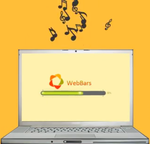 [386x371]Бывало ли так, что вы слышали отличную песню ВКонтакте и хотели сохранить её на свой компьютер?
[386x371]Бывало ли так, что вы слышали отличную песню ВКонтакте и хотели сохранить её на свой компьютер?
А, Вы хотели бы слушать любимую музыку и не быть при этом онлайн на своей странице?
Или интернет тормозит, а свои любимые аудиозаписи Вам нравится слушать без помех?
Или Вы давно охотились за интересной композицией, нашли её на страницах ВКонтакте и теперь не знаете, как её оттуда достать?
А может быть, Вас зацепил ролик на YouTube, но не хочется каждый раз заходить на сайт, чтобы пересмотреть его ещё раз?
Есть решение!
Это цитата сообщения Владимир_Шильников Оригинальное сообщение
О перегреве компьютера и ноутбука.
[225x225]
В большинстве случаев перегрев компьютеров и ноутбуков проявляется следующими признаками:
- зависание программ, сбои игр через некоторое время после запуска,
- внезапная перезагрузка компьютера,
- неожиданное выключение устройства,
- зависание компьютера или выключение почти сразу после запуска.
[555x24]
1. Диагностика причин перегрева компьютера и ноутбука
 [показать]
[показать]Это цитата сообщения Фишка_и_К Оригинальное сообщение
Отличный и удобный сайт. Найдете любое изображение.
КЛИПАРТ http://lenagold.ru/
Алфавитный каталог
Серия сообщений "анимашки, картинки, смайлы":
Часть 1 - Божьи коровки- вставочки
Часть 2 - Эпиграфы
...
Часть 15 - БАБОЧКИ ( GIF) + 2 PNG
Часть 16 - Эльфята ))
Часть 17 - Отличный и удобный сайт. Найдете любое изображение.
Серия сообщений "программы":
Часть 1 - Великая чистка
Часть 2 - Программа для изготовления визиток и бирок
...
Часть 30 - Как я делаю фотографии своих кукол. Пошаговая стратегия )))
Часть 31 - Логотип в Paint.net.
Часть 32 - Отличный и удобный сайт. Найдете любое изображение.
Часть 33 - Возможности программы Paint.NET
Серия сообщений "фотографируем и оформляем":
Часть 1 - редактор Paint
Часть 2 - Советы: как улучшить качество фотографий
...
Часть 9 - Как я делаю фотографии своих кукол. Пошаговая стратегия )))
Часть 10 - Логотип в Paint.net.
Часть 11 - Отличный и удобный сайт. Найдете любое изображение.
Это цитата сообщения Rost Оригинальное сообщение
Как посмотреть сохранённые пароли в браузере Google Chrome? (совет дня)
1. Запустить Google Chrome.
2. Набрать в адресной строке (так строка, где вы набираете адреса сайтов) волшебные слова: "chrome://settings/passwords".
3. В появившемся списке найти нужный сайт и посмотреть там свои логин и пароль.
Для этого нужно навести указатель мыши на нужную строку, нажать на левую кнопку мыши и подождать пока появится кнопка "Показать":
 [показать]
[показать]Вот теперь нажимаем на кнопку "Показать". Вуаля! А вот и мой пароль от сайта:
 [показать]
[показать]Можете, кстати, им пользоваться, если вдруг надо.
Это цитата сообщения MissKcu Оригинальное сообщение
Как импортировать стиль в программу ProShow Producer
1. Активируем окно "Slide Style".
2. Нажимаем, на закладку "управление".
 [700x471]
[700x471]
3. Нажимаем на "добавить"
4. Открывается окно вашего компьютера, в котором находим расположенные там стили. Выбираем те стили, которые нам нужно закачать. Выделяем их.
5. Нажимаем на окошко "открыть".
И сразу идёт операция импортирования выбранных стилей в программу.
